گرم شدن و داغی لپ تاپ مسئلهای است که همه کاربران از وبگردهای معمولی گرفته تا گیمرهای حرفهای را درگیر کرده است. این مسئله نهتنها عملکرد سیستم را مختل میکند، بلکه به اجزای داخلی آن آسیب میرساند و حتی ایمنی فرد را به خطر میاندازد. درک دلایل گرمای زیاد، شناسایی نشانهها و دانستن چگونگی مقابله با این مشکل برای حفظ سلامتی و کارایی لپ تاپ ضروری است.
داغ کردن لپ تاپ (بیش از حد) میتواند نتیجهی عوامل متعددی مانند مسدود شدن دریچههای تهویه، خرابی یا گیر کردن فن لپ تاپ، فعالیت بیش از حد پردازنده یا فرسودگی خمیر حرارتی باشد و معمولاً شامل علائم قابل توجهی مثل خاموشیهای ناگهانی، بدنه داغ لپ تاپ یا صدای زیاد فن میشود.
خوشبختانه راهحلهای متنوعی برای این مشکل وجود دارد که از اقدامات ساده نگهداری مانند تمیز کردن دورهای گرفته تا تعمیرات پیچیدهتر مانند ارتقاء سختافزاری یا بهینهسازی نرمافزاری را در بر میگیرد. این مقاله از مجله تکنولوژی لیپک به شما کمک میکند تا علتهای اصلی افزایش دمای لپ تاپ را شناسایی کنید، نشانههای هشداردهنده را تفسیر کنید و راهحلهای عملی را برای اطمینان از خنک و کارآمد ماندن لپ تاپ بهکار ببرید.
آنچه در این مقاله میخوانید:
Toggleچرا لپ تاپ داغ میکند؟
لپ تاپها بهدلیل ابعاد کوچکتر و فضای محدود برای قطعات خود، در مقایسه با کامپیوترهای رومیزی مستعد تولید گرمای بیشتری هستند. بنابراین زمانی که از لپ تاپ برای فعالیتهایی با نیاز به توان پردازشی بالا مانند اجرای بازیهای سنگین، استریم برنامههای تلویزیونی یا نرمافزارهای گرافیکی سنگین استفاده میشود، دمای دستگاه به شدت افزایش مییابد. در نتیجه حتی اگر فنهای خنککننده تلاش کنند تا دما را کاهش دهند، داغ شدن به تدریج به اجزای داخلی آسیب میرساند و عملکرد لپ تاپ را مختل میکند.
علاوهبر این، موارد دیگری نیز میتوانند سبب افزایش دمای لپ تاپ شوند:
- مسدود شدن دریچههای تهویه
- وجود گرد و غبار، کثیفی و موهای حیوانات خانگی
- مشکلات سختافزاری داخلی

نحوه تشخیص داغی لپ تاپ
دمای یک لپ تاپ نباید از 35 درجه سانتیگراد تجاوز کند. پس زمانی که حس کردید بدنه آن در حال داغ شدن است، باید اقدامات لازم را سریعاً انجام دهید. در غیر این صورت نهتنها لپ تاپ آسیب دائمی میبیند، بلکه ممکن است آتش بگیرد (احتمال انفجار کم است اما وجود دارد). برخی از علايم گرمای بیش از حد لپ تاپ عبارتند از؛
- بدنه لپ تاپ بهگونهای داغ شده که امکان لمس آن برای بیش از چند ثانیه وجود ندارد و بهنظر میرسد که در آستانه انفجار است.
- بیش از حد معمول طول میکشد تا لپ تاپ وظایف اصلی را انجام دهد.
- برنامهها و نرمافزارهای روی سیستم فریز میشوند (گیر میکنند).
- لوازم جانبی لپ تاپ مانند ماوس و صفحهکلید از کار میافتند و دیگر جوابگوی دستوارت نیستند.
- لپ تاپ بهطور ناگهانی خاموش میشود و تا دقایقی قادر به روشن شدن دوباره نیست.
- پیامهای خطای ناگهانی ظاهر شده و به کاربر هشدار میدهد که لپ تاپ دچار افزایش دمای بیش از حد شده است.
دلایل اصلی داغ شدن لپ تاپ
بهطور کلی عامل اصلی افزایش دمای لپ تاپ فعالیت مفرط اجزای داخلی آن است. کارتهای گرافیک و سی پی یوها که مسئولیت اصلی پردازش دادهها را بر عهده دارند از جمله قطعاتی هستند که میتوانند حرارت قابل توجهی در دستگاه تولید کنند. با این وجود لپ تاپها بهگونهای طراحی شدهاند که به کمک فن و سیستم خنککننده قادر به خروج حرارت تولید شده از داخل دستگاه باشند؛ اما در برخی موارد ساختار لپ تاپ به نحوی است که از عهده خنکسازی قطعات برنمیآید و منجر به افزایش دمای کل دستگاه میشود. برخی از مهمترین دلایل داغ شدن لپ تاپ را در ادامه مشاهده میکنید.
تهویه نامناسب و گرفتگی فن
سیستم خنککننده لپ تاپ که شامل کانالهای هوا و فن میشود، در زیر دستگاه قرار گرفته است. این سیستم به منزله ریههای دستگاه عمل کرده و وظیفه تنظیم دمای لپ تاپ را بر عهده دارد. انسداد مسیر تهویه و گرفتگی فن بهعنوان عمدهترین دلیل افزایش دما و در نتیجه خاموشی ناگهانی لپ تاپ شناخته میشوند. این گرفتگیها معمولاً بر اثر قرار دادن دستگاه بر روی سطوحی مانند فرش، موکت یا در محیطهای غبارآلود بهوجود میآیند؛ ورود الیاف فرش و موکت، گرد و غبار و تار مو به داخل فن میتواند باعث بروز اختلال در عملکردهای فن شود.

خراب شدن قطعات داخلی
گاهی اوقات علیرغم پاکیزگی کامل فن، باتری و سایر اجزای داخلی لپتاپ شاهد افزایش دمای دستگاه هستیم. این اتفاق معمولاً در لپ تاپهایی رخ میدهد که مشغول انجام کارهای گرافیکی و محاسباتی سنگین هستند.
از جمله عوامل مؤثر بر افزایش دما و فرسودگی لپتاپ میتوان به خراب شدن فن و سایر قطعات داخلی دستگاه اشاره کرد. خرابی باتری نیز میتواند یکی از دلایل اصلی باشد، زیرا موجب مصرف بیش از حد برق میشود و در نتیجه به کاهش کارایی و سرعت دستگاه میانجامد.
وجود مشکلات نرمافزاری
یکی از اصول کلیدی بهرهوری از لپ تاپ نصب نرمافزارهایی است که با تواناییهای سختافزاری دستگاه همخوانی دارند. در مواردی نصب سیستمعاملهای جدید بر روی سختافزارهای کهنه میتواند منجر به فشار بیش از حد بر CPU یا کارت گرافیک شود.
وقتی مصرف پردازنده دستگاه به حداکثر خود رسیده باشد اغلب باعث داغ شدن لپ تاپ میشود که این اتفاق بهمرور عمر دستگاه را نیز کاهش میدهد.
آلوده شدن به ویروسها و بدافزارها
ویروسها، تروجانها و بدافزارها نیز میتوانند دلیل داغ شدن لپ تاپ و خاموش شدن آن باشند. ویروسها با استفاد غیرمجاز از قدرت محاسباتی لپ تاپ منجر به افزایش دمای قطعات اصلی آن میشوند. در واقع ویروسها بهشکلی طراحی شدهاند که قطعات سختافزاری دستگاه را درگیر محاسبات بیش از حد کنند.
بدافزارها نیز با استفاده از منابع داخلی سیستمها اقدام به فعالیتهای مختلف میکنند. گاهی ممکن است بدون آن که خودتان بدانید و بخواهید، لپ تاپ را برای استخراج ارزهای دیجیتال به خدمت دیگران بگذارید. این اتفاق باعث اعمال فشار زیاد به قطعات آن خواهد شد.
در این زمینه میتوانید دو مقاله زیر را مطالعه کنید:
استفاده همزمان از بازیها و نرمافزارهای سنگین
قابلیتهای پردازشی لپ تاپها بهطور مستقیم به تواناییهای سختافزاری آنها بستگی دارد. لپ تاپهایی با سختافزار قدرتمند قادر به اجرای همزمان چندین برنامه و بازی هستند، در حالی که دستگاههای اقتصادیتر و با عملکرد پایینتر تا متوسط این توانایی را ندارند.
عملیاتی مانند رندرینگ، استفاده از نرمافزارهای گرافیکی، نصب و اجرای بازیهای با گرافیک بالا و فعالیتهای مشابه میتواند به خرابی و کاهش طول عمر دستگاه منجر شود. گرمای بیش از حد و خاموش شدن ناگهانی لپ تاپ ممکن است ناشی از همین فعالیتها باشد.
به کار گرفتن پورتهای مختلف لپ تاپ
استفاده همزمان از چندین پورت مانند USB، انواع فلش مموری، HDMI، هارد اکسترنال و دیگر قطعات قابل اتصال با پورت بر توان پردازشی دستگاه فشار آورده و منجر به افزایش دما میشود. خرابی پورتها یا اتصالات نامناسب از دیگر عوامل تأثیرگذاری هستند که میتوانند در گرم شدن لپ تاپ نقش داشته باشند.
رفع مشکل داغ شدن بیش از حد لپ تاپ
هنگامی که لپ تاپ به سبب گرمای زیاد مرتباً خاموش میشود و قادر به کار کردن نیست، میتوانید روشهای زیر را برای راهاندازی مجدد آن امتحان کنید.
- لپ تاپ را خاموش کنید. تمامی کابلهای متصل به برق را جدا کنید و در صورت امکان باتری را از دستگاه خارج سازید. تا زمانی که دستگاه بهطور کامل خنک نشده، از روشن کردن مجدد آن خودداری کنید.
- فن و دریچههای تهویه را از نظر کثیفی یا سایر علائم انسداد بررسی کنید. این قطعات معمولاً در زیر یا کنارههای بدنه لپ تاپ قرار دارند.
- از هوای فشرده برای تمیز کردن دریچههای لپ تاپ استفاده کنید. اگر فن دستگاه همچنان به تقلا، صدا دادن یا کار با حداکثر سرعت ادامه میدهد ممکن است نیاز به بررسیهای بیشتری داشته باشد.
- تنظیمات کنترل فن سیستم را تغییر دهید. اگر لپ تاپ شما ویندوزی است میتوانید از طریق منوی BIOS این کار را انجام دهید. همچنین برنامههای مدیریت انرژی کامپیوترها وجود دارند که دسترسی به تنظمیات فن را برای کاربر ممکن میسازند.
- احتمال دارد که نیاز به جایگزینی خمیر سیلیکونی باشد.
- در صورتی که از تواناییهای فنی خود اطمینان دارید و مهارتهای لازم برای باز کردن و تمیز کردن داخل لپ تاپ را دارا هستید، میتوانید این کار را انجام دهید. در غیر این صورت اگر لپ تاپ هنوز تحت پوشش گارانتی است، توصیه میشود که آن را به یک مرکز خدمات معتبر یا به فروشندهای که گارانتی را ارائه داده است بسپارید تا از ایمنی و صحت عملکرد آن مطمئن باشید.
نکته: برای تمیز کردن لپ تاپ هرگز از سشوار، اسپریهای شیمیایی یا جاروبرقی استفاده نکنید!
راهکارهایی برای خنک نگهداشتن لپ تاپ
راهکارهای خنک نگهداشتن لپ تاپ بهراحتی قابل اجرا هستند و به شما کمک میکنند تا کارایی و عمر کامپیوتر شخصی خود را افزایش دهید. با روشهایی که در ادامه آوردهایم میتوانید مانع از داغی بیش از حد لپ تاپ شوید و سلامت دستگاه را برای مدت زمان بیشتری تأمین کنید. بنابراین اجازه دهید شروع کنیم.
قرار دادن لپ تاپ روی سطح سخت
توصیه میشود لپ تاپ را به جای پارچه یا کوسن، روی یک میز چوبی یا سطح پلاستیکی قرار دهید. چنین موادی اجازه خروج درست گرما را به دستگاه میدهند و لپ تاپ را خنک نگه میدارند.
استفاده از کولپد
پدهای خنککننده به خروج سریعتر گرما از لپ تاپها کمک میکنند و میزهای تهویهدار جریان هوای مناسب را در اطراف دستگاه به حرکت درمیآورند. در نتیجه از تجمع گرمای زیاد در زیر لپ تاپ جلوگیری شده و دستگاه به کارکرد درست خود ادامه میدهد.

کار با لپ تاپ در محیط خنک
برای جلوگیری از داغ شدن بیش از حد توصیه میکنیم در مکانهای گرم، زیر نور خورشید و محل استعمال دخانیات از لپ تاپ استفاده نکنید. در عوض، بهترین شرایط برای استفاده از لپ تاپ یک اتاق خنک با تهویه مناسب است.
بالا نگهداشتن لپ تاپ توسط یک پشتیبان
یک راه ساده برای خنک کردن لپ تاپ، بلند کردن آن و قرار دادن یک آیتم کوچک برای پشتیبانی از آن است. از چیزهای کوچکی مانند مداد تراش یا کیف عینک استفاده کنید. این کار اجازه میدهد تا هوای بیشتری زیر لپ تاپ جریان یابد و آن را خنک نگه میدارد.

تمیز کردن لپ تاپ
منافذ تهویه بسیاری از تهویه نوت بوکها کوچک است و بهراحت با گرد و غبار خانگی مسدود میشود. بنابراین اگر احساس میکنید لپ تاپ شما بهطور غیر عادی داغ میشود، تمیزی دهانهها را بررسی کنید. در صورت مسدود بودن، کامپیوتر را باز کنید و منافذ را تمیز نمایید. بهتر است برای اطمینان از حفظ سلامت لپ تاپ، کار تمیز کردن را به فردی متخصص بسپارید.
استفاده از فن خارجی
اگر کارهای سنگینی را روی لپ تاپ خود انجام میدهید که نیاز به منابع زیادی دارند، به احتمال زیاد دستگاه شروع به گرم شدن میکند. این شرایط عمدتاً در حین بازیهای سنگین رخ میدهد. در چنین مواقعی میتوانید با استفاده از یک فن خارجی که به سمت لپ تاپ میدمد به خنک ماندن آن کمک کنید.

استفاده از نرمافزارهای سبکتر
اگر از نرمافزارهای سنگینی استفاده میکنید که بار CPU را افزایش میدهند، باید جهت بهبود شرایط دستگاه تغییراتی ایجاد کنید. بهتر است از نرمافزارهای سبک (یا نسخه پرتابل/قابل حمل) جایگزین برای انجام همان کارها استفاده کنید تا فشار زیادی در در زمان پردازش متوجه سی پی یو نشود.
محدود کردن سرعت پردازنده (CPU Underclock)
استفاده از CPU تحت فشار کاری زیاد دلیل اصلی گرم شدن لپ تاپ است. هرچه CPU را تحت بار پردازشی بیشتری قرار دهید، گرمای بیشتری تولید میکند. آندرکلاک کردن سرعت CPU را کنترل کرده و عملکرد آن را مقداری محدود می کند تا دچار گرم شدن غیر عادی نشود.
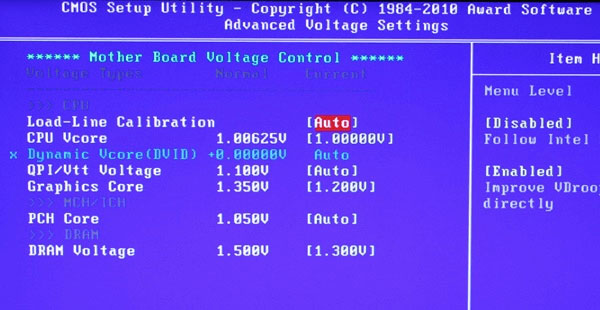
نصب سیستمعامل سازگار
بسیاری از کاربران پس از ارتقاء سیستمعامل متوجه داغ شدن بیش از حد لپ تاپ میشوند. نسخههای جدید سیستمعامل ویژگیهای بیشتری ارائه میدهند اما به منابع بیشتری نیاز دارند و تنها توسط سختافزارهای جدید پشتیبانی میشوند. در نتیجه قبل از آپدیت کردن حتماً از سازگار بودن ٰلپ تاپ با سیستمعامل جدید اطمینان حاصل کنید.
در این زمینه مقاله زیر را بخوانید:
تعمیر کردن لپ تاپ
اگر هیچ یک از روشهای بالا مسأله داغ کردن لپ تاپ را حل نکرد ممکن است دستگاه از نظر سختافزاری مشکل داشته باشد. توصیه میکنیم برای تعمیر و بررسی مشکلات لپ تاپ از تجربه و مهارت افراد متخصص کمک بگیرید و به هیچوجه شخصاً اقدام به دستکاری قطعات آن نکنید.
نظارت بر دمای لپ تاپ
برای جلوگیری از هر گونه مشکل داغ شدن لپ تاپ بهتر است از برنامههای نظارت بر دما استفاده کنید. ابزارهایی مانند Real Temp، GPU-Z، Speccy، HWMonitor و Core Temp همگی خوانش دمای واقعی را برای اجزای مختلف لپتاپ فراهم میکنند. همه آنها را بررسی کنید و برنامهای که برای دستگاه شما مناسبتر است را برگزینید.
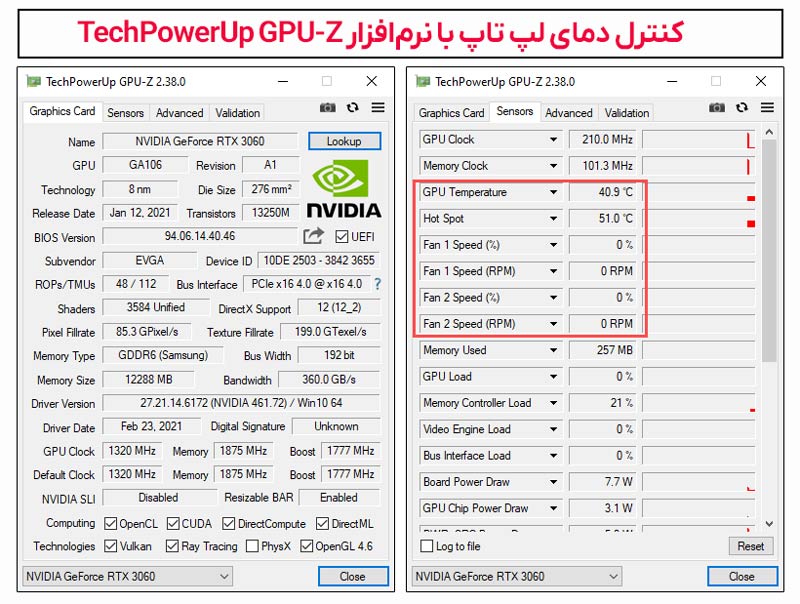
سؤلات متداول
داغ شدن بیش از حد لپ تاپ یک مسئله رایج است که میتواند مانع عملکرد درست و کاهش طول عمر دستگاه شود. درک علل، شناخت علائم و اجرای راهحلهای مؤثر برای حفظ سلامت و کارکرد صحیح لپ تاپ حیاتی است. همچنین تعمیر و نگهداری منظم، تهویه مناسب و استفاده از وسایل خنککننده میتواند مشکلات گرمای بیش از حد را به میزان قابل توجهی کاهش دهد. به یاد داشته باشید که کلید جلوگیری از داغ شدن بیش از حد لپ تاپ در گامهای کوچک و مداومی است که برای مراقبت از آن انجام میشود. بنابراین، اگر حین استفاده از لپ تاپ موارد گفته شده در این مقاله را بهطور منظم رعایت کنید، سلامت و عمر طولانی دستگاه شما تضمین خواهد شد.
دلیل گرم شدن بیش از حد لپ تاپ چیست؟
لپ تاپها ممکن است بهدلیل مسدود شدن دریچههای هوا، تجمع گرد و غبار، دمای بالای محیط یا اجرای برنامههای سنگین بیش از حد گرم شوند.
علائم داغ شدن بیش از حد لپ تاپ کدامند؟
این علائم شامل خاموش شدن غیرمنتظره، صدای بلند فن، کاهش عملکرد و داغ شدن بدنه لپ تاپ بهخصوص در اطراف صفحهکلید و زیر آن میشود.
چگونه از داغ شدن بیش از حد لپ تاپ جلوگیری کنیم؟
چک کردن سلامت فن، تمیزی نگهداشتن دریچههای تهویه، استفاده از پد خنککننده، ایجاد فاصله بین کف لپ تاپ و سطح و اجرای برنامههای سبکتر میتواند تا حد زیادی مانع از داغ شدن لپ تاپ شود.
آیا گرمای بیش از حد به لپ تاپ آسیب میرساند؟
بله، تولید گرمای بیش از حد در طولانیمدت میتواند به اجزای داخلی مانند CPU، GPU و مادربرد آسیب برساند و قطعات سختافزاری را بهصورت دائمی خراب کند.
آیا پدهای خنککننده واقعاً به جلوگیری از گرم شدن بیش از حد لپ تاپ کمک میکنند؟
بله، پدهای خنککننده میتوانند با ایجاد جریان هوای اضافی و کاهش دمای لپ تاپ، بهخصوص در هنگام کارهای سنگین کمک کنند.
منابع: safetricks.org | asurion.com | currys.co.uk















2 نظر در “داغ شدن لپ تاپ: علت، نشانهها و راهکار”
بازم مثل بقیه مطالب این نویسنده عالی و حرفه ای.خسته نباشید.مرسی از نویسنده وادمین سایت.
دمت گرم برادر مشکلم اوکی شد